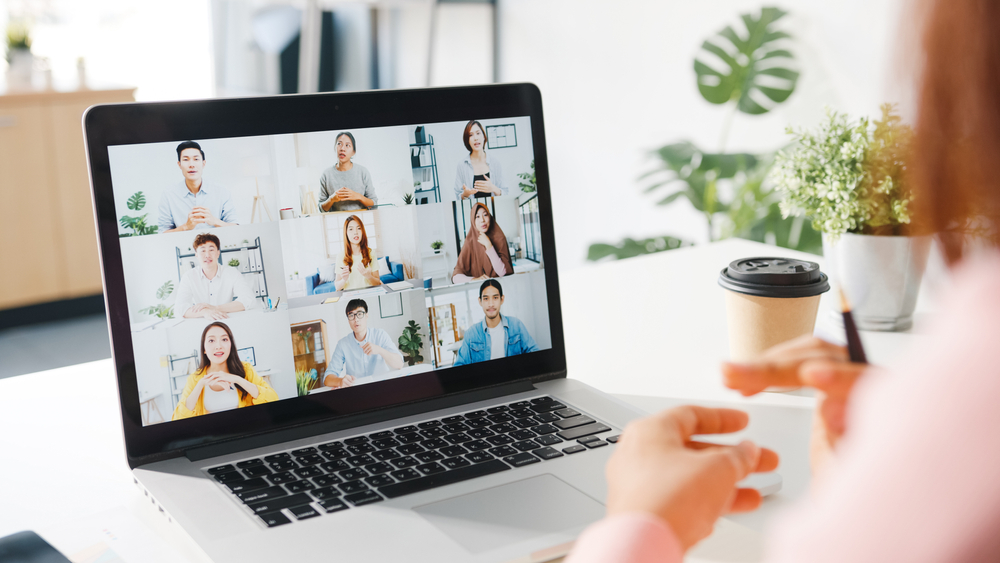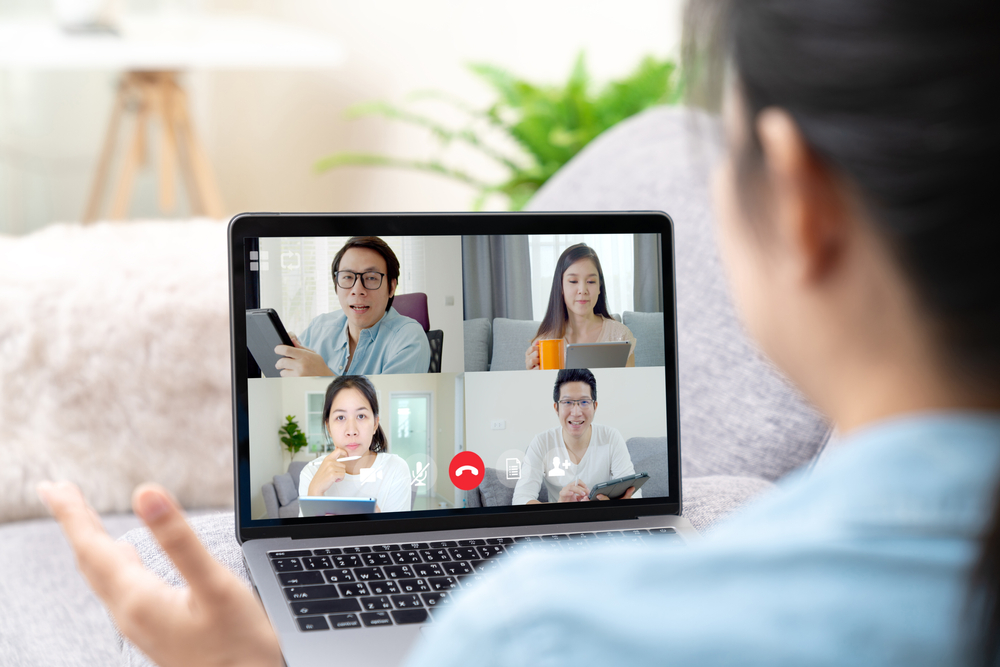社内会議や取引先との打ち合わせなど、ビジネスシーンにはさまざまな会議があります。会議にはその内容をまとめた議事録が欠かせません。
とくに、若手社員にとって議事録の作成は日常業務のひとつになることも多いのではないでしょうか。
終わった会議の内容を記録するなんて、おもしろくないと思うかもしれませんが、議事録にはビジネス文書作成の基本的な要素が詰まっています。
文書作成が苦手だと感じる人こそ、進んで取り組んでスキルアップしていませんか?
議事録作成のスキルは、会議や議事録以外の業務にも役立ち、自分のためになります。
コツを押さえて、わかりやすい議事録を効率的に書いてみましょう。
議事録は何のために書くものか
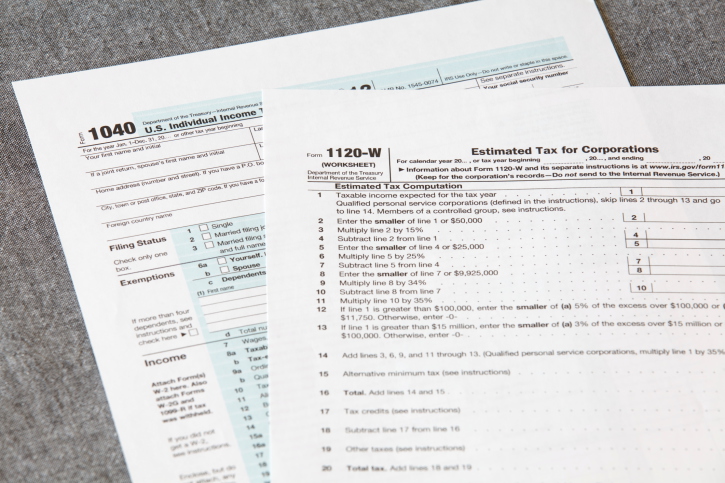
議事録は一体何のために書くものなのでしょうか?主な目的は2つあります。
「発言者と発言の内容を明確にすること」と「情報の共有」です。
会議ではさまざまな発言が飛び交い、誰が何を言ったのかがわかりにくいこともあります。そのような時に、「誰の発言か」「責任の所在はどこにあるか」を記録しておく必要があります。
また、会議の内容の再確認や会議に参加できなかった人に内容を伝えるといった情報共有の役割もあります。
会議の議事録は、参加者はもちろんのこと、参加していない人も読みます。誰が読んでも誤解のない内容を心がけたいですね。
さらに、社内では毎日多くの文書が回っているため、端的でわかりやすい文書が好まれます。
議事録は、最終的に上司に内容を確認してもらい、会議のあと24時間以内に発信するのが一般的です。
初めて作成する際は緊張するかもしれませんが、後から上司が内容を確認してくれるので、まずは作成してみましょう。
初めは完璧な議事録を書くよりも、締め切りをきちんと守ることを重視します。
議事録を作ってみると、会議の本質や会社で物事が決まっていくプロセスがわかり、きっと勉強になるはずです。
また、わからなかったところは「議事録のために確認したい」といって発言者に堂々と聞けるのもメリット。
新人のうちにいろいろなことを学べる絶好の機会といえます。
議事録に記載する項目とは
議事録に記載すべき項目は決まっているため、それらの項目に沿って書いていきます。社内に定型フォーマットがあれば活用しましょう。
事前にわかる部分をあらかじめ書き込んでおけば時間短縮になります。
場所
社内会議室をはじめ、貸し会議室など会議を行った場所を記入します。
参加者
立場の高い人から役職をつけて記入し、議事録担当者の名前は最後に書きます。
欠席者
欠席の理由を付け加えることもあります。
議題
会議の趣旨や目的を記入します。
決定事項
議事録では一番大切な決定事項を初めに記します。こうすることで、忙しい人にも肝心な部分が伝わりやすくなります。
会議の概要
ここでは、決定事項に至るまでの参加者の意見や発言をまとめます。一言一句聞き逃さずに書く必要はないため、重要なところを簡潔に記します。誰の発言かも忘れずに書きましょう。箇条書きですっきり読みやすくするのがおすすめです。
懸案事項
次の会議までにおこなっておくことや次回の開催日時などを書きます。具体的な担当者がいる場合は明確にしておくといいですね。
宛先
メールで送信する相手を記します。CCの宛先も忘れずに。
発信者および発信日
議事録担当者の名前とメールの発信日を書きます。
議事録の文章はどう書くのか?

議事録に書くべき内容はわかっても、実際にはどんな文章を書けばいいのか迷ってしまうのではないでしょうか。議事録の文章にはコツがあります。以下のポイントを押さえておけば、議事録に相応しい文章が書けます。
自分は透明人間に
議事録では主観は不要です。
議事録の担当者は透明人間になった気持ちで、記録者として客観的に書いていきましょう。学生時代の小論文やレポートのように、他者の考えに対する賛成や反対、自分の意見といった内容を含めることはしません。思い入れのある議題の場合は、偏った見方になっていないか注意しながらまとめていきましょう。
5W1Hで簡潔な文を
議事録は一言一句漏らさずに書くものではなく、簡潔が基本。ただし、その会議のなかで特に大事な発言は間違えないように記載します。会議に出席していない人が読んでも内容がきちんと伝われば大丈夫です。
簡潔でわかりやすい文章を書くためには、5W1Hが役立ちます。5W1Hとはいつ(When)、どこで(Where)、誰が(Who)、何を(What)、なぜ(Why)、どうやって(How)の英単語から頭文字をとった情報伝達の考え方です。議事録でもこの5W1Hを意識して書くことで、会議の重要な内容を的確にまとめることができます。
文体は「だ・である調」で
文体は「です・ます調」(敬体)ではなく、「だ・である調」(常体)で簡潔に書くのが一般的です。「です・ます調」は丁寧でやさしい印象ですが、文章が長くなってしまいがちです。一方で「だ・である調」は端的に説得力がある文章が書けます。気を付けなければいけないのは、両方の文体を混在させないということ。不自然な文章になってしまいます。とはいえ、うっかり混ぜて使ってしまう人が意外と多いもの。文章を書くことに慣れてくると、この間違いに気づくことができます。
議事録を前提とした会議への臨み方
議事録作成は会議の前から始まっています。議事録を担当することがわかっていれば、あらかじめ準備することで気持ちに余裕がもてます。たとえ議事録の担当ではなかったとしても、いつ議事録の作成を頼まれても応じられるように、どんな会議にも真剣に参加することが大原則です。
事前学習と準備をしよう
会議の前に今回の議題やこれまでの経過を確認します。過去の議事録があれば必ず目を通しておきましょう。会社独自のルールがあるかもしれません。また、どのような内容をどのくらい書けばよいかがわかります。
参加者の顔と名前が一致しない場合は、会議の前に把握しておくと安心です。とくに、初めて顔を会わせる社外の参加者がいるなら、議事録の中で名前を間違えないように注意します。
慣れない専門用語が飛び交うことが予想されるなら、事前に確認しておきたいところです。用語が理解できなければ、会議の内容についていくことができません。
フォーマットや前回のファイルを活用する際は、前回のデータをきちんと消去してから使います。過去のデータをそのまま残すといった基本的なミスはしないと思いがちですが、議事録は似たような内容も多いため、意外と消去を忘れてしまうのです。
メモをとる
内容に強弱をつけて、重要な部分を中心にメモをとります。一番大切な決定事項は漏らさずに書き取りましょう。ただし、メモをとることに集中しすぎて、会議の流れがわからなくなっては困ります。初めは難しく感じるかもしれませんが、次第に聞きながら書くことができるようになります。
メモは自分だけしか読まないので、きれいに書く必要はありません。自分さえ読めれば、殴り書きでも構わないのです。たとえば、頻繁に出てくる単語は略語や記号にすると素早く書き取れます。わからない単語はカタカナでメモして、後で調べればいいのです。とにかくメモをすることが肝心です。
メモを確実にとるためにも、書きやすい筆記具と紙を準備しておきましょう。細かなことですが、書き慣れたペンや紙を使うことで、快適にメモがとれるようになりますよ。
メモをとったら、なるべく記憶が薄れないうちに読み返して、加筆したり読みにくい部分を清書したりしておくことをおすすめします。そうすることで、議事録の作成がよりスムーズに進みます。後で書き加えることを想定して、メモはある程度余白を残してとっておきます。
メモを手で書くよりも、パソコンやスマートフォンに入力したほうが速いという人もいるかもしれません。メモを効率的にとれるアプリやソフトもたくさんあります。紙に書くことにこだわらず、自分が得意な方法を探ってみるのもよいでしょう。
いざというときに録音や写真が役立つ!
議事録作成はスピードが求められるため、録音した音声をすべて聞いて書くのは非効率的です。ただし、録音はメモがとりきれなかった部分の確認には役立ちます。小型で高音質なICレコーダーが手ごろな価格で購入できるので、ひとつあると便利です。また、スマートフォンのアプリにもさまざまな機能を搭載したレコーダーがあります。パワーポイントやホワイトボードなどはスマートフォンやカメラで撮影しておくといいでしょう。
会議が終わった段階で、聞き取った内容に自信がない部分がすでにあるなら、その場で発言者に確認しておくことをおすすめします。後で録音を聞き返せば大丈夫だと思っていても、やはり発言者の意図がわからないかもしれません。また、時間が経ってから発言者に確認するのは手間も労力もかかってしまいます。録音や写真ばかりをあてにせず、これらは最後の保険として考えておくくらいが理想です。
議事録を効率的に書くために

どんなにすばらしい議事録でも、提出が遅くては評価されません。ビジネスでは、内容のある文章を素早く書けることが求められます。今は、パソコンやスマートフォンでの議事録作成に役立つツールがたくさん開発されています。それらを上手に活用して、短時間で議事録を仕上げてしまいましょう。先輩の方法を聞いてみたり、口コミサイトなどを参考にしたりして、自分が一番使いやすいものをそろえておくといいですね。
録音音源を自動でテキスト化するソフトやアプリを活用
パソコンのソフトやスマートフォンのアプリには音声データを自動でテキスト化してくれるものがあります。この分野の技術がどんどん進歩して、かなり高精度で変換できるツールが開発されています。しかし、自動変換はまだまだ完璧ではありません。最終的には自分で確認して、加筆修正することを前提に使ってみましょう。初めから自分で文字おこしをするよりも格段に速くできます。
また、MacやWindowsのOSには音声入力機能が搭載されていますし、Googleドキュメントにも音声入力機能があります。それらの機能を使えば、パソコンのマイクで録音した音源を聞かせてテキスト化が可能です。なお、文字打ちが苦手な人は自分で議事録の文書を読み上げて音声入力をすれば効率化が図れますね。
ソフトやアプリにはそれぞれ特長があるため、無料版で実際に試してみるといいでしょう。高価なツールが使い勝手がいいとは限りません。それらを目的に合わせて使いこなせれば、議事録以外にも幅広く活用できるようになります。
意外と使える!Wordの校正ツール
どんなに書くことが得意な人でも誤字脱字や文法を間違うことはあります。普段使っているマイクロソフト社の文書作成ソフト「Word(ワード)」には便利な校正ツールがあるのを知っていますか?Wordの文章校正では文書内のスペルの間違いや文法を簡単にチェックできます。自分ではなかなか気づきにくい、「コンピュータ」と「コンピューター」といった表記ゆれや、助詞の「の」の連続も簡単に直せます。また、「です・ます調」と「だ・である調」の混在なども確認できます。なお、Wordの校正機能は細かなカスタマイズができるので、自分が使いやすい設定にしておくといいですね。
便利なWordの校正機能ですが、残念ながら文章の内容や文脈を理解して校正しているわけではありません。キーボードの単純な変換ミスや同音異義語は自分で注意しておきましょう。
上司に提出する前に誰かに読んでもらう
議事録は上司に確認してもらった後で、関係者に送信します。もし社内に協力してくれる先輩や同僚がいるなら、上司に提出する前に校正してもらえると安心ですね。自分の文章は自分では間違いに気付きにくいものです。しかし、校正してもらえる人がいない場合は自分で行わなくてはなりません。そのようなときは、少し時間をおいて新たな気持ちで読んでみるといいでしょう。紙に出力してみたり、声に出して読んでみたりするのもおすすめです。「どこかに必ず間違いがあるはずだ」と疑う気持ちで読むと見つけやすいですよ。
議事録作成で自信をつけよう
議事録の作成はスピーディーにわかりやすい文書をつくるスキルにつながります。その力は今後もさまざまなシーンで役立ちます。また、議事録作成に慣れると「この会議って成果がなかったな」とか、「この会議は充実していた」といったこともわかるようになります。会議の上手な進行や仕事の段取りの勉強にもなり、将来自分が会議を開くときに参考になるでしょう。このように、たくさんのメリットがある議事録の作成。ぜひ積極的に担当して「議事録といえば〇○さん!」と頼りにされる存在になりましょう。
サービスについてのご案内<FUKURACIA公式ホームページ>